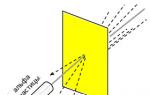Recibo de importaciones en 1 de 8 3. Contabilización de transacciones de importación en 1C:Enterprise
en esto instrucciones paso a paso Consideraremos la recepción de mercancías importadas en el programa 1C 8.3 (contabilidad) y el reflejo en la contabilidad del derecho en la declaración en aduana de carga (declaración en aduana de carga).
El procedimiento en 1C 8.3 se lleva a cabo mediante dos documentos: "Recepción de bienes y servicios" y "Declaración de importación del cliente".
Registro de llegada de mercancías importadas al almacén.
El primer paso es registrar la llegada de la mercancía importada al almacén. El recibo se realiza mediante el documento “Recepción de bienes y servicios”. No nos detendremos en esta operación en detalle; puede leer sobre este documento en.
Solo notaremos los matices de los recibos de importación. Es necesario indicar Número de declaración de aduana y país de origen.(puedes ingresar a estos directorios al momento de crear el documento):
Una vez procesado el recibo se puede proceder a reflejar el derecho de la mercancía.
Declaración de aduana para importación a 1C 8.3
El registro de derechos sobre mercancías importadas en 1C 8.3 se completa completando el documento “Declaración Aduanera de Importación del Cliente”.
La forma más sencilla de ingresarlo es a partir de un documento de capitalización creado previamente:

Obtenga 267 lecciones en video sobre 1C gratis:
Observemos las características de completar el documento. En la pestaña “Principal” debes especificar:
- a qué aduana se pagará el derecho () y en virtud de qué acuerdo;
- a qué número de declaración aduanera llegaron las mercancías;
- el monto de los derechos de aduana;
- si existen multas, su monto;
- Marque la casilla “Reflejar la deducción en el libro de compras” si desea aceptarla automáticamente en el libro de compras.
Obtendrás algo como esto:

8.1. Importar documentos
En el proceso de importación de documentos desde la BS al sistema. Cliente DVO BS se está produciendo una transformación documentos de texto BS de ciertos formatos en documentos RBS. El formato en el que se deben presentar los documentos importados de BS "1C: Enterprise" se describe en el apéndice. "Acuerdo sobre intercambio de información con BS "1C: Enterprise"" . Los parámetros para convertir formatos de texto de documentos importados se establecen por parte del banco y se describen en el apéndice. B “Formato de texto para el intercambio de datos con BS” .
Importar documentos B2B (centímetro. sección 4.4 “Documentos B2B” ) de BS "1C: Enterprise" se realiza en formato XML. Los formatos de importación de documentos B2B se proporcionan en las secciones correspondientes de la documentación:
Después de la conversión, se aplican controles suaves al documento RBS (consulte la sección 4.1.3 "Controles del documento" . Según los resultados de los controles y dependiendo de la configuración de importación, el documento se agrega a la lista de documentos salientes con uno de los siguientes estados:
“nuevo”: asignado a un documento importado que no contiene errores graves en los detalles (el documento pasó la prueba con controles estrictamente configurados, pero no pudo pasar la prueba con controles suavemente configurados). Un documento con el estado "nuevo" se puede editar, eliminar o firmar y enviar al banco para su procesamiento.
"importado": asignado a un documento importado de la BS si se encontraron errores graves en los detalles (el documento no pasó la verificación mediante controles estrictamente configurados). Un documento con el estado "importado" se puede eliminar o editar corrigiendo los errores manualmente. Después de corregir los errores, a un documento con el estado "importado" se le asigna el estado "nuevo".
Los documentos importados en los estados "nuevo" e "importado" se muestran en la lista de documentos en el estado "Importado" (ver. sección 4.1.5 “Estado de los documentos” ). Si es necesario, los documentos importados en el estado "nuevo" se pueden transferir al estado "Nuevo" verificando que la importación se haya completado con éxito. Esta marca se coloca seleccionando las entradas requeridas en la lista de documentos importados y presionando el botón.
Para importar documentos desde BS:
Seleccionar elemento del menú Servicio → Importar documentos desde BS .
Se abrirá la página.
Arroz. 8.2. Página Importación de documentos desde sistemas contables.

en el campo Importar formato de archivo seleccione el formato del archivo importado.
en el campo Tipo de documento seleccione el tipo de documento a importar.
en el campo Archivo establezca la ruta al archivo importado usando la ventana estándar de Windows que se abre al hacer clic en el botón Revisar (Navegar ).
Haga clic en el botón Importar .
El sistema comenzará el proceso de importación. Aparecerá una ventana Mensaje para mostrar el progreso de la operación.
Arroz. 8.3. Ventana de mensaje (operación en curso)

Si durante la operación necesita realizar alguna otra acción en el sistema:
Cuando se complete la operación, la flecha roja del botón desaparecerá.
en la ventana Mensaje Se mostrará un mensaje indicando que la operación de importación fue exitosa.
Arroz. 8.4. Ventana de mensaje (finalización de la operación)

Si no necesita ver los resultados de la importación, haga clic en el botón DE ACUERDO y completar la instrucción. Si desea ver los resultados de la importación, haga clic en Vista y continúe con la siguiente sección de las instrucciones.
Se abrirá una página de informe sobre los resultados de la importación de documentos desde la BS.
Arroz. 8.5. Página de informe sobre los resultados de la importación de documentos desde la BS

El informe contiene información sobre los resultados del procesamiento de cada uno de los documentos presentados en el archivo de importación.
Para ver las órdenes de pago creadas durante la última sesión de importación, haga clic en el botón Ver documentos .
Como resultado de realizar estas acciones, los documentos importados se agregarán a la lista de documentos salientes.
2017-04-21T11:31:49+00:00He notado más de una vez que cuando un contador novato se enfrenta por primera vez a la necesidad de ingresar mercancías al programa de acuerdo con la declaración de aduana (declaración de aduana, importación), su primera reacción es estupor. Muchos números, en distintas monedas, nada está claro.
Entonces, ¡vamos!
Entonces, tenemos 2 hojas de una declaración de aduana real (principal y adicional). acabo de borrarlos información confidencial, que no nos sirve para fines educativos.
Puede abrirlos en una página separada o, mejor aún, imprimirlos y colocarlos frente a usted.
Aprendiendo a leer GTD
Analizaremos la declaración de aduanas de gas en función de las normas para su cumplimentación, que puedes leer, por ejemplo, aquí.
Nuestra declaración consta de 2 hojas: principal y adicional. Esto sucede cuando se declara la importación de dos o más mercancías, porque en la hoja principal se puede colocar información sobre un solo producto.
Analizando la hoja principal
Encabezado de la hoja principal
Preste atención a la esquina superior derecha de la hoja principal de la declaración de aduana:

A ELLOS en la columna No. 1 significa que tenemos una declaración para la importación de mercancías.
Número de declaración 10702020/060513/0013422 consta de 3 partes:
- 10702020 es el código de la autoridad aduanera.
- 060513 es la fecha de la declaración (6 de mayo de 2013).
- 0013422 es el número de serie de la declaración.
En la columna No. 3 vemos que tenemos la primera (hoja principal) forma de dos (hoja principal + hoja adicional).
Total declarado 3 productos, que ocupan 3 lugares.
Vayamos un poco más abajo:

Aquí vemos que valor total en aduana de los 3 productos es: 505.850 rublos y 58 kopeks.
El producto nos llegó desde República de Corea.
Aquí también se indica la moneda en la que se realizan los pagos ( Dólar estadounidense), así como el valor en aduana en esta moneda ( 16 295$ ) al tipo de cambio vigente en la fecha de la declaración en aduana (6 de mayo de 2013). El tipo de cambio se indica aquí: 31.0433 rublo
Comprobemos: 16.295 * 31,0433 = 505.850,58. El resultado fue el valor en aduana en rublos.
Producto #1 (excavadora)
Vayamos aún más abajo en la hoja principal hacia la izquierda:

Aquí está nuestro primer producto, que está indicado en la hoja principal de la declaración de aduana. Evidentemente, los dos restantes están declarados. en la hoja complementaria.
Nombre del producto: " Excavadora hidráulica", ocupa el 1er lugar.
Pasar del nombre del producto a la derecha:

Artículo número 1 de 3.
El precio de la excavadora es 15.800 dólares, que en términos de rublos (a razón de 31,0433) constituye el valor en aduana 490.484 rublos y 14 kopeks.
Impuestos y tarifas de excavadoras
Vayamos al final del documento:

Derechos de aduana (código 1010) para todas las mercancías (el valor en aduana en su conjunto para la declaración en aduana se indica como base para el cálculo) ascendió a 2.000 rublos.
Deber (código 2010) para una excavadora (la base para calcular su valor en aduana) era del 5% o 24.524 rublos y 21 kopeks.
IVA (código 5010) para una excavadora (la base para el cálculo fue el monto de su valor en aduana de 490.484,14 y el monto del derecho de 24.524,21) ascendió al 18% o 92.701 rublos y 50 kopeks.
Una vez más, llamo su atención sobre el hecho de que cobramos derechos sobre el valor en aduana de las mercancías y el IVA sobre (valor en aduana + importe del derecho).
Analizando la hoja adicional
Encabezado de hoja adicional
Pasemos a la segunda hoja (adicional) de la declaración.
Preste atención a la esquina superior derecha de la hoja adicional:

El número y tipo de declaración coinciden completamente con los valores de la hoja principal.
En la columna No. 3 vemos que tenemos el segundo formulario (hoja adicional) de 2 (hojas principal y adicional).
Artículo #2 (martillo)
Bajamos a la mercancía declarada. en la hoja complementaria:

Tenemos la mercancía delante de nosotros" Martillo hidráulico", que ocupa el 1er lugar.
Movámonos hacia la derecha:

En primer lugar vemos que tenemos 2 productos de 3.
El precio de remate es 345 (USD), que en términos de rublos al tipo de cambio (31,0433) es 10.709 rublos y 94 kopeks(valor en aduana).
Producto #3 (repuestos)
Vayamos abajo:

El segundo producto en la hoja adicional (el tercero según la declaración en aduana en su conjunto): " Partes de la excavadora de cangilones hidráulica de giro completo".
Movámonos hacia la derecha:

Este es el tercer producto de 3.
El precio de las piezas de repuesto es de 150 (USD), que en términos de rublos al tipo de cambio (31,0433) es 4.656 rublos y 50 kopeks(valor en aduana).
Impuestos y tasas sobre martillos y repuestos.
Bajamos la hoja adicional (columna No. 47, cálculo de pagos):
Deber (código 2010) por martillo (la base para calcular su valor en aduana es 10.709 rublos y 94 kopeks) ascendió a 5% o 535 rublos y 50 kopeks.
IVA (código 5010) por martillo (la base para calcular su valor en aduana más derechos) ascendió a 18% o 2.024 rublos y 18 kopeks.
Movámonos hacia la derecha:
IVA (código 5010) para repuestos (la base para calcular su valor en aduana es 4.656 rublos y 50 kopeks) ascendieron a 18% o 838 rublos y 17 kopeks.
resumámoslo
Los derechos de aduana ascendían a 2.000 rublos para todas las mercancías.
Introdúcelo en 1C
Configurar la funcionalidad
En primer lugar, vaya a la sección "Principal", elemento "Funcionalidad":

Aquí, en la pestaña “Inventario”, se debe marcar el ítem “Bienes importados”:

Registramos la recepción de mercancías.
Vaya al apartado “Compras”, “Recibos (actos, facturas)”:

Crea un nuevo documento:

Ahora seleccionaremos una contraparte arbitraria como proveedor para simplificar la tarea:

Las liquidaciones con el proveedor se realizan en dólares, por lo que en el contrato con nosotros indicamos la moneda de liquidación USD:

Esto significa que completamos todos los precios del documento en dólares. Al publicar el documento, se convertirán a rublos al tipo de cambio del 6 de mayo de 2013 (tipos de cambio para este período, si aún no lo han hecho):
Tenga en cuenta que hemos indicado la tarifa "Sin IVA" en todas partes. Este impuesto será calculado e indicado por nosotros más adelante en la declaración de aduana.
Ahora retrocedamos parte tabular a la derecha y complete el Número de Declaración Aduanera y el país de origen de la mercancía. Esto se puede hacer manualmente para cada línea o para todas a la vez usando el botón "Cambiar" encima de la parte tabular y. acuerdo para acuerdos mutuos con ella (depósito).
La tasa de aduana fue de 2.000 rublos y no hubo multas.
Vayamos a la pestaña "Apartados de la declaración en aduana":

Una declaración aduanera de carga puede tener varias secciones en las que se agrupan mercancías con el mismo procedimiento para el cálculo de los derechos de aduana.
En nuestro caso, el procedimiento para calcular los derechos de aduana para los 2 primeros productos (excavadora y martillo) es el mismo: 5% de derecho y 18% de IVA.
No hay ningún impuesto indicado para el tercer producto y podríamos ponerlo en una sección aparte.
Pero haremos las cosas un poco diferentes.
En primer lugar, indicamos el porcentaje total de derechos e IVA:
Estas tarifas se calcularon automáticamente para el valor total en aduana y luego se distribuyeron proporcionalmente entre 3 mercancías:

Todo correcto (ver nuestra tabla final sobre la declaración en aduana), excepto el tercer producto. Corrijamos manualmente sus datos:

Al final quedará así:

Realizamos el documento.
Miremos el cableado.
Vemos que los derechos de aduana y los derechos de aduana se distribuyeron de acuerdo con el costo de la mercancía, y el IVA entrante se debitó el 19 de mayo.
Si recién está comenzando su viaje para conocer las posibilidades de Python, su conocimiento aún se encuentra en un nivel inicial: este material es para usted. En este artículo describiremos cómo puede extraer información de los datos presentados en archivos de Excel y trabajar con ellos utilizando la funcionalidad básica de las bibliotecas. En la primera parte del artículo hablaremos sobre la instalación de las bibliotecas necesarias y la configuración del entorno. En la segunda parte, brindaremos una descripción general de las bibliotecas que se pueden usar para cargar y escribir tablas en archivos usando Python y le diremos cómo trabajar con bibliotecas como pandas, openpyxl, xlrd, xlutils, pyexcel.
En algún momento, inevitablemente se enfrentará a la necesidad de trabajar con datos de Excel y no hay garantía de que trabajar con dichos formatos de almacenamiento de datos sea agradable. Entonces los desarrolladores de Python implementaron manera conveniente leer, editar y realizar otras manipulaciones no solo con archivos de Excel, sino también con otros tipos de archivos.
El punto de partida es la disponibilidad de datos.
TRADUCCIÓN
Artículo original: www.datacamp.com/community/tutorials/python-excel-tutorial
Autor - Karlijn Willems
Cuando inicia un proyecto de análisis de datos, a menudo se encuentra con estadísticas recopiladas, tal vez usando contadores, tal vez usando descargas de datos de sistemas como Kaggle, Quandl, etc. Pero la mayoría de los datos todavía están en Google o en repositorios, que fueron compartidos por otros usuarios. . Estos datos pueden estar en formato Excel o en un archivo con extensión .csv.
Hay datos, muchos datos. Analizar: no quiero. ¿Por dónde empezar? El primer paso en el análisis de datos es su verificación. En otras palabras, es necesario garantizar la calidad de los datos entrantes.
Si los datos se almacenan en una tabla, es necesario no solo confirmar la calidad de los datos (debe estar seguro de que los datos de la tabla responderán a la pregunta de investigación), sino también evaluar si se puede confiar en los datos.
Control de calidad de la mesa
Para comprobar la calidad de una mesa se suele utilizar una sencilla lista de verificación. ¿Los datos de la tabla cumplen las siguientes condiciones?
- los datos son estadísticas;
- varios tipos de datos: tiempo, cálculos, resultado;
- los datos son completos y consistentes: la estructura de datos en la tabla es sistemática y las fórmulas presentes están funcionando.
Mejores prácticas para datos tabulares
- la primera fila del cuadro está reservada para el encabezado y la primera columna se utiliza para identificar la unidad de muestreo;
- Evite nombres, valores o campos con espacios. EN de lo contrario, cada palabra se interpretará como una variable separada, lo que generará errores relacionados con la cantidad de elementos por fila en el conjunto de datos. Es mejor utilizar guiones bajos, mayúsculas y minúsculas (la primera letra de cada sección del texto está en mayúscula) o palabras de conexión;
- dar preferencia a nombres cortos;
- trate de evitar el uso de nombres que contengan los caracteres ?, $,%, ^, &, *, (,),-,#, ?,<,>, /, |, \, [ ,] ,(, y );
- elimine cualquier comentario que haya realizado en el archivo para evitar columnas o campos adicionales con un valor NA;
- asegúrese de que los valores faltantes en el conjunto de datos aparezcan como NA.
Si estás trabajando con Excel, probablemente sepas que hay gran número opciones para guardar el archivo además de las extensiones predeterminadas: .xls o .xlsx (vaya a la pestaña "archivo", "guardar como" y seleccione otra extensión (las extensiones más utilizadas para guardar datos con fines de análisis son .CSV y .TXT)). Dependiendo de la opción de guardado, los campos de datos estarán separados por tabulaciones o comas, que constituyen el campo “delimitador”. Entonces, los datos han sido verificados y guardados. Empecemos a preparar el espacio de trabajo.
Preparando tu espacio de trabajo
Preparar el espacio de trabajo es una de las primeras cosas que se deben hacer para tener confianza en la calidad del resultado del análisis.
El primer paso es comprobar el directorio de trabajo.
Cuando trabaja en una terminal, primero puede navegar hasta el directorio donde se encuentra su archivo y luego iniciar Python. En este caso, debe asegurarse de que el archivo esté en el directorio desde el que desea trabajar.
Para comprobarlo, dé los siguientes comandos:
# Importar `os` import os # Recuperar el directorio de trabajo actual (`cwd`) cwd = os.getcwd() cwd # Cambiar directorio os.chdir("/ruta/a/su/carpeta") # Listar todos los archivos y directorios en directorio actual os.listdir(".")
Estos comandos son importantes no sólo para cargar datos, sino también para análisis posteriores. Entonces, pasó todas las comprobaciones, guardó los datos y preparó el espacio de trabajo. ¿Ya puedes empezar a leer datos en Python? :) Lamentablemente todavía no. Queda una última cosa por hacer.
Instalación de paquetes para leer y escribir archivos de Excel
Aunque aún no sepa qué bibliotecas serán necesarias para importar datos, debe asegurarse de que todo esté listo para instalar estas bibliotecas. Si tiene Python 2>=2.7.9 o Python 3>=3.4 instalado, no hay motivo para preocuparse; normalmente, estas versiones ya tienen todo preparado. Así que asegúrate de actualizar a la última versión :)
Para hacer esto, ejecute el siguiente comando en su computadora:
# Para Linux/OS X pip install -U pip setuptools # Para Windows python -m pip install -U pip setuptools
En caso de que aún no haya instalado pip, ejecute el script de Python get-pip.py, que puede encontrar (también hay instrucciones de instalación y ayuda).
Instalación de Anaconda
Instalar la distribución Anaconda Python es una opción alternativa si usa Python para el análisis de datos. Esta es una forma sencilla y rápida de comenzar con el análisis de datos, porque no es necesario instalar por separado los paquetes necesarios para la ciencia de datos.
Esto es especialmente útil para principiantes, pero incluso los desarrolladores experimentados suelen seguir este camino porque Anakonda es una forma conveniente de probar cosas rápidamente sin tener que instalar cada paquete por separado.
Anaconda incluye 100 de las bibliotecas Python, R y Scala más populares para el análisis de datos en varios entornos de desarrollo de código abierto como Jupyter y Spyder. Si desea comenzar con Jupyter Notebook, este es el lugar al que debe acudir.
Para instalar Anaconda, vaya aquí.
Bueno, ¡hemos hecho todo lo posible para configurar el entorno! Ahora es el momento de empezar a importar archivos.
Un método que utilizará a menudo para importar archivos para análisis de datos es importar utilizando la biblioteca Pandas (Pandas es una biblioteca de software Python para ciencia de datos). Pandas trabaja con datos además de la biblioteca NumPy, que es una herramienta de nivel inferior. Pandas es una biblioteca potente y flexible y se utiliza muy a menudo para estructurar datos para facilitar el análisis.
Si ya tiene Pandas en Anaconda, simplemente puede cargar los archivos en Pandas DataFrames usando pd.Excelfile():
# Importar pandas importar pandas como pd # Asignar nombre de archivo de hoja de cálculo a `file` file = "example.xlsx" # Cargar hoja de cálculo xl = pd.ExcelFile(file) # Imprimir los nombres de las hojas print(xl.sheet_names) # Cargar una hoja en un Marco de datos por nombre: df1 df1 = xl.parse("Hoja1")
Si no ha instalado Anaconda, simplemente ejecute pip install pandas para instalar el paquete Pandas en su entorno y luego ejecute los comandos anteriores.
Para leer archivos .csv, existe una función similar para cargar datos en el DataFrame: read_csv(). A continuación se muestra un ejemplo de cómo puede utilizar esta función:
# Importar pandas importar pandas como pd # Cargar csv df = pd.read_csv("ejemplo.csv")
El delimitador que respetará esta función es la coma de forma predeterminada, pero puede especificar un delimitador alternativo si lo desea. Consulte la documentación si desea saber qué otros argumentos puede proporcionar para importar.
Cómo escribir Pandas DataFrame en un archivo Excel
Digamos que después de analizar los datos, desea escribirlos en un archivo nuevo. Hay una manera de escribir datos de Pandas DataFrames (usando la función to_excel). Pero, antes de usar esta función, asegúrese de tener instalado XlsxWriter si desea escribir sus datos en varias hojas en un archivo .xlsx:
# Instalar `XlsxWriter` pip install XlsxWriter # Especificar un escritor escritor = pd.ExcelWriter("example.xlsx", motor="xlsxwriter") # Escribe tu DataFrame en un archivo yourData.to_excel(writer, "Sheet1") # Guarda el resultado escritor.save()
Tenga en cuenta que el fragmento de código utiliza un objeto ExcelWriter para generar el DataFrame. En otras palabras, pasa la variable de escritura a la función to_excel() y especifica el nombre de la hoja. De esta manera, agrega una hoja de datos a un libro de trabajo existente. También puede utilizar ExcelWriter para guardar varios DataFrames diferentes en un libro.
De manera similar a las funciones que se utilizan para leer archivos .csv, también existe una función to_csv() para escribir los resultados en un archivo delimitado por comas. Funciona de la misma manera que cuando lo usamos para leer un archivo:
# Escribir el DataFrame en csv df.to_csv("example.csv")
Si desea tener un archivo de pestaña separado, puede pasar a\t al argumento sep. Tenga en cuenta que existen otras funciones que se pueden utilizar para generar archivos. Se pueden encontrar.
Usando un entorno virtual
Un consejo general para instalar bibliotecas es instalar en un entorno virtual de Python sin las bibliotecas del sistema. Puedes usar virtualenv para crear entornos Python aislados: crea una carpeta que contiene todo lo que necesitas para usar las bibliotecas que necesitarás para Python.
Para comenzar con virtualenv, primero debe instalarlo. Luego vaya al directorio donde se ubicará el proyecto. Cree un virtualenv en esta carpeta y cárguelo en una versión específica de Python si es necesario. Después de esto, active el entorno virtual. Ahora puedes empezar a descargar otras bibliotecas y empezar a trabajar con ellas.
¡No olvides apagar el ambiente cuando hayas terminado!
# Instala virtualenv $ pip install virtualenv # Ve a la carpeta de tu proyecto $ cd my_folder # Crea un entorno virtual `venv` $ virtualenv venv # Indica el intérprete de Python a usar para `venv` $ virtualenv -p /usr/bin/python2 .7 venv # Activar `venv` $ fuente venv/bin/activate # Desactivar `venv` $ desactivar
Tenga en cuenta que el entorno virtual puede parecer problemático al principio si está dando sus primeros pasos en el análisis de datos con Python. Y especialmente si solo tiene un proyecto, es posible que no comprenda por qué necesita un entorno virtual. Educación Agregar etiquetas.
El artículo le dirá cómo utilizar correctamente la configuración estándar para contabilizar los bienes comprados en el territorio. países extranjeros. La técnica es igualmente fácil de utilizar tanto para los especialistas en automatización comercial como para los usuarios comunes.
Consideremos en detalle el reflejo de la operación de importación de bienes en el programa “1C: Trade Management, ed. 10,3".
Crear un proveedor extranjero en 1C
Al comprar bienes de proveedores extranjeros, existen algunas características especiales al crear una contraparte y un acuerdo. Creemos un proveedor "Proveedor extranjero" en el directorio "Contrapartes".Menú: Directorios - Contratistas (compradores y proveedores) - Contratistas
Agreguemos una contraparte, indiquemos su nombre y marquemos la bandera "Proveedor". Además del indicador "Proveedor", es recomendable establecer también el indicador "No residente". En este caso, el programa emitirá automáticamente los documentos del proveedor al tipo de IVA "Sin IVA".
Guardemos la contraparte usando el botón "Grabar".
En el momento del registro, se creó automáticamente un acuerdo para la contraparte. El contrato debe especificar la moneda, por ejemplo, el euro. Vayamos a la pestaña “Cuentas y Acuerdos”, hagamos doble clic para abrir el acuerdo principal y cambiemos la moneda.

Haga clic en "Aceptar" para guardar y cerrar el contrato.
cuenta bancaria en moneda
Para los acuerdos con un proveedor extranjero, lo más probable es que se utilice una moneda distinta al rublo (en nuestro ejemplo, el euro). El programa prohíbe realizar pagos desde una cuenta en rublos en moneda extranjera, por lo que debe tener una cuenta en moneda extranjera separada para realizar el pago. Si aún no está en el programa, deberá agregarlo al directorio "Cuentas bancarias".La forma más conveniente es abrir la lista de cuentas bancarias desde el formulario de lista de organizaciones haciendo clic en el elemento del menú "Ir - Cuentas bancarias".
Ejemplo de llenado de una cuenta en moneda extranjera:

Realizar un pedido a un proveedor extranjero
Cuando trabaja con un proveedor extranjero, puede realizar un pedido o trabajar sin pedido. En este sentido, importar no se diferencia de comprar a un proveedor ruso. Realizaremos un pedido de los productos al proveedor.Menú: Documentos - Compras - Pedidos a proveedores
En el documento indicaremos el proveedor, almacén, mercancía encargada y su coste. Tenga en cuenta que el documento está redactado en euros y el tipo de IVA para todos los bienes está establecido en "Sin IVA".
Ejemplo de un pedido completado:

IMPORTANTE: todos los bienes importados deben tener la bandera “Mantener registros por serie”. De lo contrario, será imposible registrar correctamente la recepción de mercancías en el almacén en el futuro.

Recepción de mercancías al almacén.
Cuando la mercancía llega al almacén, se crea un documento de “Recepción de bienes y servicios”.Menú: Documentos - Compras - Recibos de bienes y servicios
Puede emitir un documento manualmente o en función de un pedido. Realizaremos la recepción de mercancías en función del pedido al proveedor. Se completará el documento: se indica el proveedor, bienes, costo.

Además, el documento deberá indicar en el campo serie el número de declaración aduanera del producto recibido. Cada serie de mercancías es una combinación del número de declaración de aduana y el país de origen.
Para completar una serie de productos, haga clic en el botón de selección en el campo "Nomenclatura" y agregue un nuevo elemento en el directorio "Serie" que se abre. En la serie de nomenclatura, seleccione el país de origen de la mercancía y el número de declaración de aduana.

Nota: Los números CCD se almacenan en el directorio. No entrar nuevo numero GTD en el nombre de la serie desde el teclado; esto provocará un error. Debes ir al directorio de números de declaración aduanera, utilizando el botón de selección en los detalles “ Número de declaración de aduana» y cree un nuevo número allí o seleccione uno de los existentes de la lista.
El nombre de la serie se generó automáticamente, puedes guardar la serie y seleccionarla en el documento del producto:

La serie de productos se puede completar para todos los productos del documento a la vez. Para hacer esto, haga clic en el botón "Editar" encima de la tabla de productos. En la ventana “Tramitación de la parte tabular” que se abre, seleccione la acción “Establecer serie según la declaración aduanera”, indique el número de declaración civil y el país de origen:

Ahora que el documento está completamente lleno, puedes deslizarlo y cerrarlo.

En este caso, no es necesario introducir una factura.
Registro de declaración aduanera de importación.
Para mercancías importadas, se requiere despacho de aduana y registro de una declaración aduanera de importación. La base de datos contiene el documento correspondiente que refleja la presencia de una declaración en aduana.Menú: Documentos - Compras - Declaración aduanera de importación
Lo más conveniente es ingresar un documento basado en la recepción de bienes y servicios, para no recargar el proveedor, el almacén y la lista de bienes.
Con base en la recepción de mercancías, crearemos un documento “Documento Aduanero de Importación”. El documento debe indicar la contraparte aduanera y dos acuerdos con la aduana: uno en rublos y el segundo en la moneda en la que se recibió la mercancía.
No es necesario colocar las banderas de “Comprador” o “Proveedor” en la contraparte; otras liquidaciones mutuas se realizan con la aduana:

Acuerdos con aduanas:

Declaración aduanera de importación:


En la pestaña “Secciones de la Declaración en Aduana” se indica información sobre mercancías y derechos de aduana.
Para facilitar la entrada, los importes se pueden mostrar en moneda y en rublos; esto está regulado por las banderas "Valor en aduana en rublos", "Derechos en moneda" e "IVA en moneda".
Indicamos la tasa del derecho: 10%, el programa calcula automáticamente el monto del derecho y el monto del IVA en función del valor en aduana.

Después de contar deber general y los montos del IVA deben distribuirse entre los bienes usando el botón "Distribuir":

El documento está completamente cumplimentado y puede procesarse y cerrarse.
A menudo, cuando se trabaja con productos importados, se requieren certificados de conformidad. El módulo adicional para imprimir un registro de certificados de conformidad le ayudará a organizar un almacenamiento conveniente y acceder a los formularios impresos de los documentos en cualquier momento cuando sea necesario, sin tener que pasar por una pila de documentos en sus estantes.
Registro de costos adicionales por bienes.
La recepción de gastos adicionales por mercancías importadas se procesa de forma estándar. Lea más sobre el registro adicional. gastos, consulte el artículo sobre cómo reflejar los gastos adicionales. gastos en 1cCosto de los bienes importados.
El costo de los bienes importados consiste en el precio del proveedor, los costos de aduana y los costos adicionales. Puede estimar el costo de las mercancías en el informe "Declaración de lotes de mercancías en almacenes".Menú: Informes - Inventario (almacén) - Declaración de lotes de mercancías en almacenes
Para saber de qué se compone el costo de un producto, puede personalizar el informe: agregue "Documento de movimiento (registrador)" a las agrupaciones de líneas.
Ejemplo de un informe generado:

Vemos que los montos de los derechos y tasas aduaneros también se incluyen en el costo de las mercancías.
Registro de declaración aduanera de importación antes de la recepción de mercancías.
En ocasiones surge una situación en la que ya se ha recibido la declaración aduanera de importación, pero la mercancía aún no ha llegado al almacén. En este caso, los documentos se ingresan en orden inverso: primero la declaración en aduana de importación, luego la recepción de mercancías.Esta opción en el programa no es muy conveniente, ya que hay que ingresar y completar la declaración aduanera de importación de forma completamente manual.
Además, en esta situación, en el momento de la presentación de la declaración aduanera de importación, no se indica el documento de envío - la recepción de bienes y servicios (aún no existe), por lo que los montos de los derechos y tasas aduaneros no caer en el costo de los bienes.
Para ajustar el costo de venta de bienes, se utiliza un documento especial "Ajuste del costo de cancelación de bienes".
Menú: Documentos - Inventarios (almacén) - Ajuste del costo de cancelación de bienes

El documento se emite una vez al mes.
Pedido del comprador para bienes importados.
El pedido de un comprador de bienes importados no se diferencia del pedido de otros bienes y se realiza utilizando el documento "Pedido del Comprador".Menú: Documentos - Ventas - Pedidos de clientes
Hagamos un pedido a un contratista de Mobil por 30 teléfonos a un precio de 5.000 rublos:

Ventas de bienes importados.
Hay una pequeña peculiaridad en la venta de productos importados: los documentos de venta deben indicar el número de declaración de aduana y el país de origen. Para que esta información se muestre en formularios impresos, se debe completar la serie del producto en el documento de venta.En base al pedido del comprador, crearemos el documento “Venta de bienes y servicios”:

En algunos casos, el programa completa la serie de productos automáticamente. Por ejemplo, si esta es la única serie de un producto. Por tanto, la serie de nuestro documento ya está completa.
Si no se produce el llenado automático, utilice el botón "Rellenar y publicar": el programa completará una serie de productos y publicará el documento.


Publiquemos la factura usando el botón "Publicar" y abramos el formulario impreso usando el botón "Factura":

EN formulario impreso Automáticamente se muestran el número de declaración de aduana y el país de origen de la mercancía, que se indicaron en la serie de mercancías vendidas.